Cómo deshabilitar o habilitar puertos USB en Windows
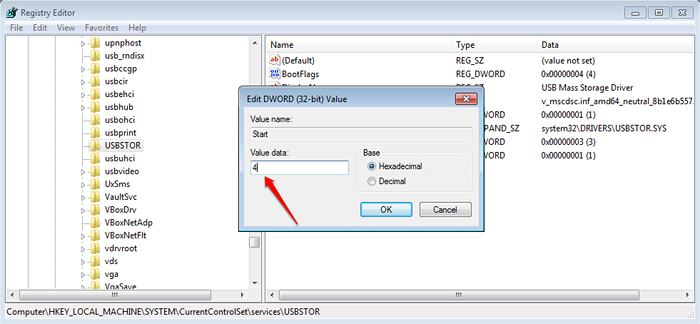
- 3179
- 406
- Mateo Pantoja
Cómo deshabilitar o habilitar puertos USB en Windows:- Alguna vez se preguntó por qué no puede conectar su USB a la computadora de su escuela? O alguna vez me sentí cansado de decirle a sus amigos cuánto no quiere que conecten su USB a su computadora portátil? Si su respuesta es sí a cualquiera de las dos preguntas anteriores, este artículo es para usted. Siga leyendo, para conocer los diversos métodos utilizando los que puede habilitar o deshabilitar sus puertos USB.
Tabla de contenido
- Cambiando las entradas del editor de registro
- A través del administrador de dispositivos
- Cambiando la configuración del BIOS
Cambiando las entradas del editor de registro
Nota: Los siguientes pasos funcionan solo si el controlador de almacenamiento USB ya se ha instalado. PASO 1 - En primer lugar, necesitas lanzar el Editor de registro programa. Para eso, presione Win+R llaves juntas para abrir el Correr caja de diálogo. Cuando el Correr cuadro de diálogo se abre, escriba regedit y presione la tecla ENTER.

PASO 2 - Una nueva ventana para Editor de registro se abre. Como siguiente, debe navegar a la siguiente ruta:
HKEY_LOCAL_MACHINE \ SYSTEM \ CurrentControlset \ Services \ USBSTOR
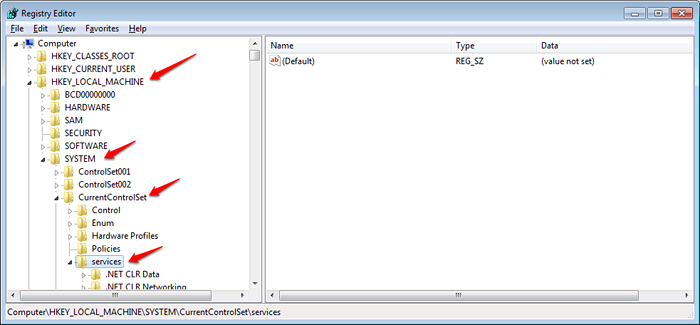
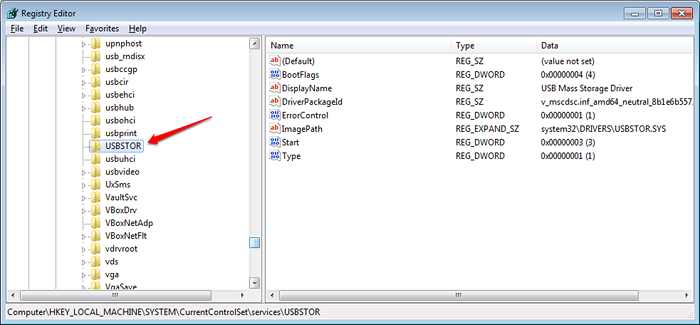
ETAPA 4 - Ahora en el panel de la ventana derecha correspondiente al USBSTOR clave, podrá ver una entrada nombrada Comenzar. Esta es la entrada a la que necesitamos hacer cambios.
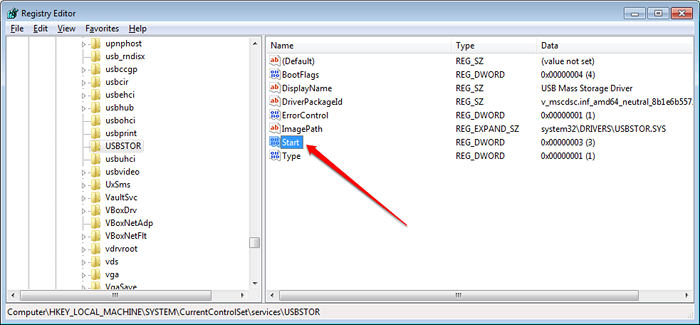
Paso 5 - Haga doble clic en el Comenzar entrada. Esto abre una nueva ventana para editar este valor DWORD. Aquí bajo el archivado Datos de valor, El valor será 3. Tienes que cambiarlo a 4 Como se muestra en la captura de pantalla que se da a continuación para deshabilitar los puertos USB. Si desea habilitar los puertos, simplemente vuelva al valor a 3.
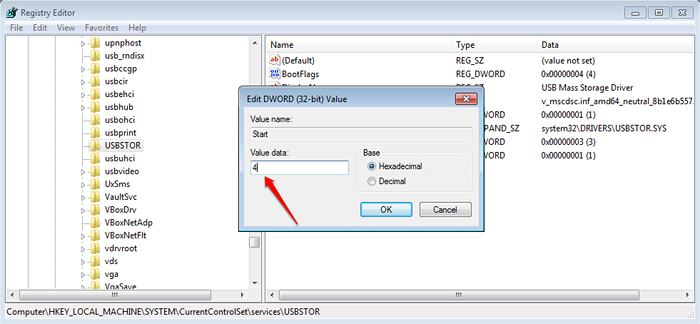
A través del administrador de dispositivos
PASO 1
- Necesitas lanzar el Administrador de dispositivos. Para eso, presione Win+R llaves juntas para abrir el Correr caja de diálogo. Cuando se abra, escriba devmgmt.MSC y presione la tecla ENTER.

PASO 2
- El Administrador de dispositivos La ventana se abre. Localizar una entrada por el nombre Controladores de autobuses seriales universales. Haga clic en la flecha lateral asociada para ver su contenido.
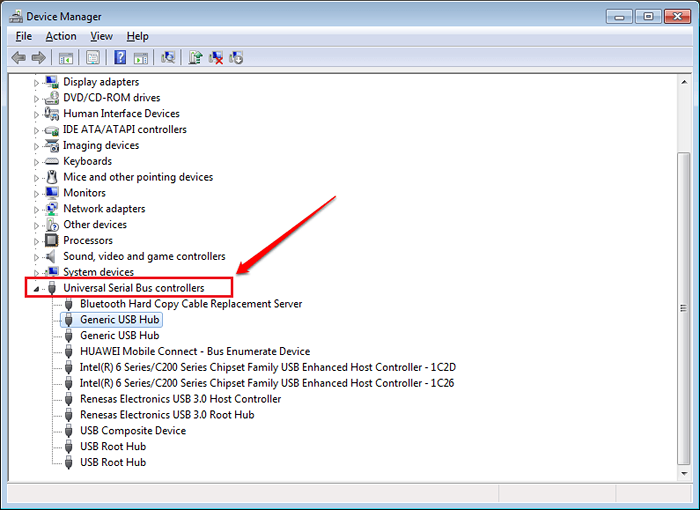
PASO 3
- Ahora puede intentar deshabilitar cada una de las entradas dentro Controladores de autobuses seriales universales para deshabilitar los puertos USB. Si su problema es que los puertos no funcionan, intente habilitar los controladores aquí.
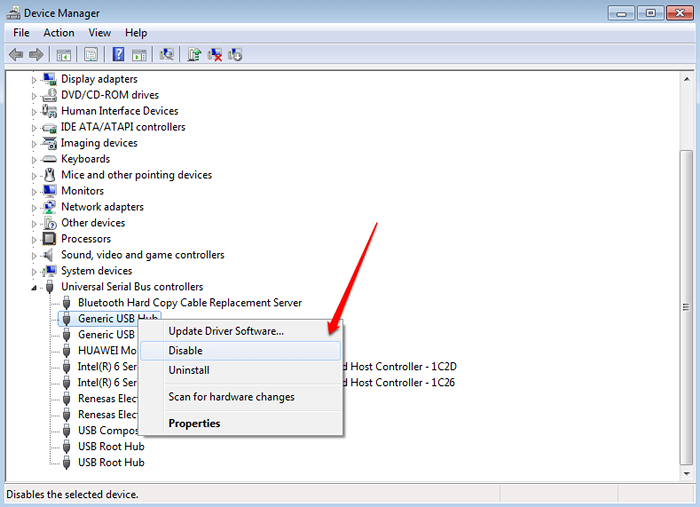
Cambiando la configuración del BIOS
Si en caso de que los dos métodos anteriores no funcionen para usted, siempre puede intentar cambiar su configuración de BIOS. Para eso, siga los pasos que se dan a continuación.PASO 1
En primer lugar, ingrese al BIOS. Puede remitir nuestro artículo sobre el tema cómo abrir la configuración de la BIOS de la UEFI en Windows 10 si tiene alguna confusión sobre cómo llegar al BIOS.
PASO 2Una vez que esté en el BIOS, busque la pestaña Avanzado. Aquí asegúrate de que Soporte USB heredado y Funciones USB se desactivan.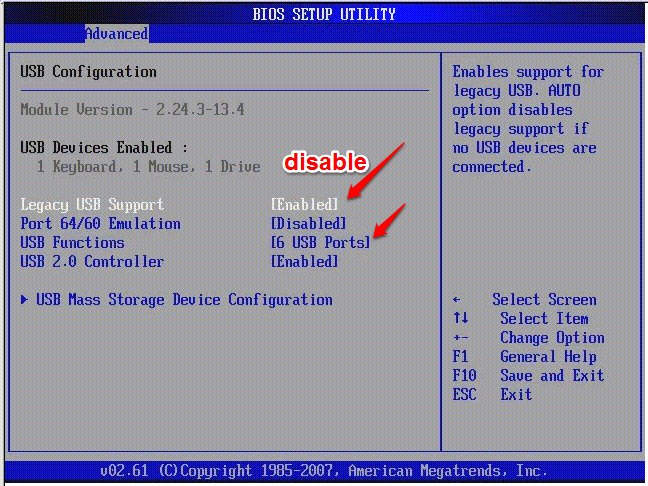
PASO 3Una vez que haya terminado, puede salir del BIOS. Típicamente, F10 se usa para guardar y salir del BIOS.
ETAPA 4Una vez que se reinicie el sistema, verifique para asegurarse de haber deshabilitado con éxito los puertos USB.
Espero que uno de los 3 métodos anteriores funcionó para usted. Si está atrapado con alguno de los pasos, no dude en dejar comentarios. estariamos felices de ayudar.
- « Cómo traducir el texto en una imagen usando la aplicación Google Translate
- [Corregido] - Los contactos múltiples no se pueden eliminar de inmediato en Android »

